大家都知道Windows中自带有休眠功能,win10系统也不例外,而休眠的hiberfil.sys这个文件就是用来休眠时保存内存状态用的,会占用大量多的系统空间,如果不想要用休眠功能的用户就可以将休眠文件hiberfil.sys删除释放更多的系统空间,下面小编就给大家讲解一下Win10系统怎么删除休眠文件hiberfil.sys释放空间吧。

1、要找到hiberfil.sys文件,可以在文件夹选项中,取消勾选“隐藏受保护的系统文件”,或者用winrar软件定位到系统盘,查看这个文件;

2、使用命令行工具,彻底关闭Windows的休眠功能,并且删除这个体积超大的文件。首先,打开系统开始菜单中的运行(可以按下快捷键Windows+R),然后输入cmd,并按下回车键确定;

3、进入命令行界面,输入 powercfg -h off,即可关闭休眠功能(输入powercfg -h on ,开启休眠功能)同时berfil.sys 文件也会自动删除;
说明:如果以上方法没有用,那就以管理员的身份运行。
4、找到系统盘文件夹Windows/system32中的cmd.exe文件,或者在开始菜单中,找到所有程序—附件— 命令提示符图标。
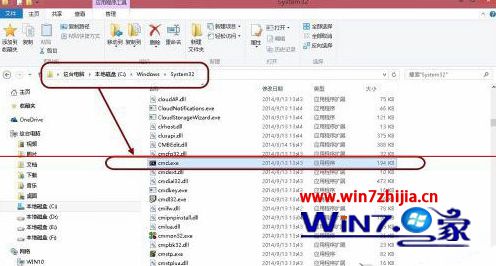
5、右击在弹出菜单中,点击“以管理员身份运行”。然后执行上述的命令行任务,即可成功删除Windows系统休眠文件hiberfil.sys。
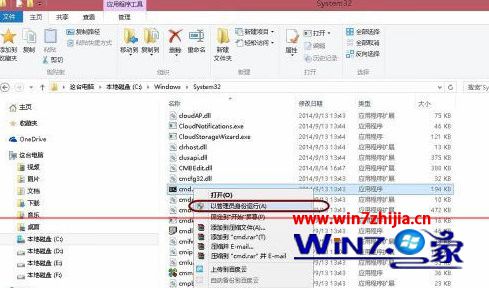
关于Win10系统怎么删除休眠文件hiberfil.sys释放空间就跟大家介绍到这边了,不想用休眠功能又想释放系统空间的用户就可以参照上面的方法删除休眠文件hiberfil.sys就可以了。